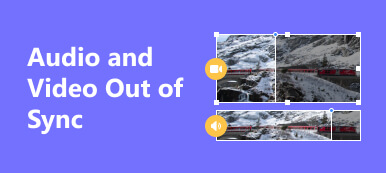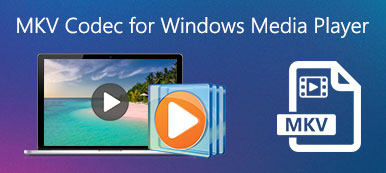I multimedialandskapet, sliter med Audio Codec støttes ikke feil kan forstyrre gleden av innhold. Søker oppløsning, vurder løsninger som videofiksere og omformere. Utforsk funksjoner og trinn i disse verktøyene, og gir en skreddersydd tilnærming for å løse kompatibilitetsproblemer. Alternativt kan oppdatering av eksisterende kodeker, prøve forskjellige spillere og bruk av online konverteringsverktøy tilby flere muligheter for å sikre jevn avspilling. Denne omfattende veiledningen utstyrer deg med ulike strategier for å overvinne hindringen med lydkodeker som ikke støttes og forbedre multimedieopplevelsen din.
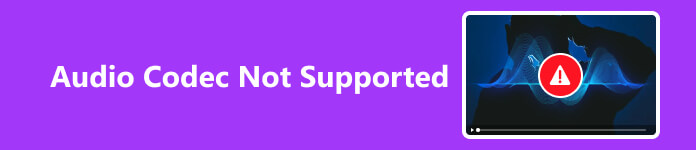
- Del 1. Bruke Apeaksoft Video Fixer
- Del 2. Bruke Apeaksoft Video Converter Ultimate
- Del 3. Kontroller systemlydinnstillingen
- Del 4. Oppdater Media Player
- Del 5. Bruk operativsystemets innebygde verktøy
- Del 6. Pakk ut og erstatt lyd
- Del 7. Vanlige spørsmål om lydkodek støttes ikke
Del 1. Bruke Apeaksoft Video Fixer
Apeaksoft Video Fixer er en dedikert løsning designet for å løse problemer med lydkodek i videofiler. Denne spesialiserte programvaren utmerker seg i å identifisere og reparere avvik knyttet til lydkodeker, og sikrer optimal lydytelse. Det brukervennlige grensesnittet forenkler prosessen, og gjør det tilgjengelig for brukere som søker effektive og målrettede reparasjoner av lydkodek i videoinnholdet.
Trinn 1 Last ned og installer Apeaksoft Video Fixer på datamaskinen din. Start deretter programvaren etter installasjonen.
Trinn 2 Deretter velger du det første +-ikonet for å legge til den ødelagte videoen, som viser meldingen Audio Codec Not Supported
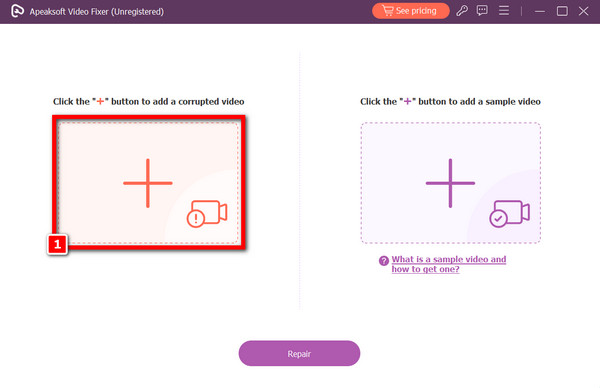
Trinn 3 For å legge til eksempelvideoen, klikk på +-ikonet på høyre side av skjermen. Vær oppmerksom på at valg av eksempelvideo er avgjørende for reparasjonsprosedyren siden den vil fungere som verktøyets håndbok for å fikse videoen.
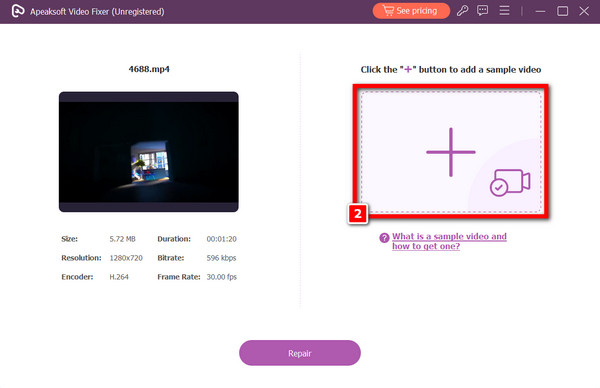
Trinn 4 Etter å ha valgt begge videoene, kan du nå klikke på Reparer-alternativet for å starte reparasjonsprosedyren. Mens programvaren justerer videoen, vennligst vent et øyeblikk.
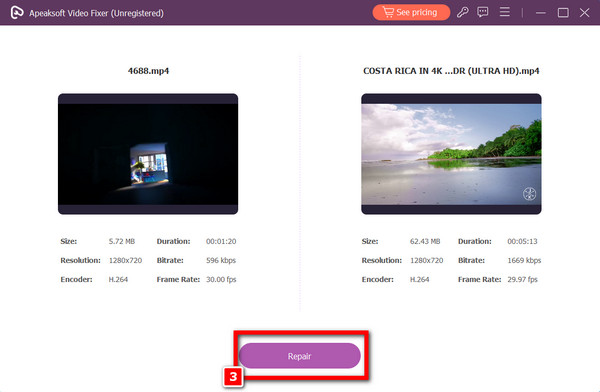
Trinn 5 Til slutt, når problemet er løst, klikker du på forhåndsvisningsknappen for å se det ferdige produktet. Hvis du er fornøyd med det, kan du trykke på Lagre-knappen for å beholde videoen på datamaskinen.
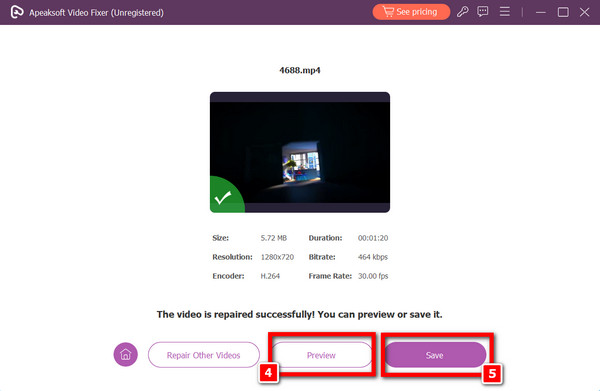
Del 2. Bruke Apeaksoft Video Converter Ultimate
Apeaksoft Video Converter Ultimate skiller seg ut som et allsidig verktøy, fungerer som en omfattende videoomformer og inneholder robuste reparasjonsmuligheter, inkludert å fikse problemer med lydkodek. Denne programvaren håndterer sømløst videoformatkonverteringer mens den adresserer og retter opp ulike problemer i multimediefiler. Dens avanserte reparasjonsfunksjoner sikrer en helhetlig tilnærming, noe som gjør den til en uunnværlig løsning for brukere som søker et verktøy som aktivt forbedrer og fikser integriteten til videoinnholdet deres.
Trinn 1 Last ned og installer Apeaksoft Video Fixer på datamaskinen din. Start deretter programvaren etter installasjonen.
Trinn 2 Deretter klikker du på Legg til filer for å starte lydkonverteringen eller reparasjonen.
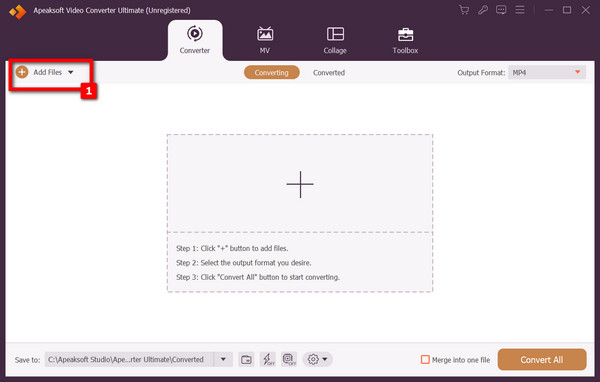
Trinn 3 Deretter velger du lydfilen som må endres. Deretter velger du lyden til den faste videoen Utdataformat.

Trinn 4 Deretter vises en popup-boks som lar deg velge et lydformat – inkludert AAC, AC3, WMA, og andre – vises. Velge fra Høyt , Mediumog Lav kvalitet for formatet du har valgt ved siden av.

Trinn 5 Etter å ha valgt lydformat, klikk på Konverter alle knappen for å fullføre prosessen.
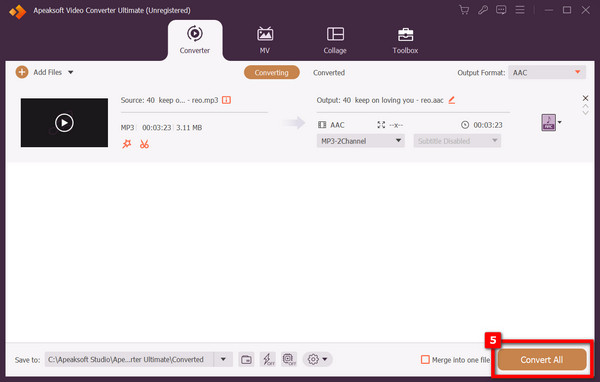
Del 3. Kontroller systemlydinnstillingen
Bekreft datamaskinens lydinnstillinger for å løse problemer med lydkodekkompatibilitet. Sørg for riktig konfigurasjon, siden avvik i systeminnstillingene kan føre til feil med lydkodek som ikke støttes. Naviger til lydinnstillingene og bekreft de riktige konfigurasjonene. Å rette opp eventuelle inkonsekvenser kan i betydelig grad bidra til å fikse disse problemene, tillate sømløs avspilling og løse kompatibilitetsutfordringene for lydkodek som oppstår i multimediefiler på systemet ditt.
Del 4. Oppdater Media Player
Hold mediespilleren oppdatert for å løse utfordringer som ikke støttes av lydkodek. Regelmessig oppdatering sikrer tilgang til forbedret kodekstøtte og feilrettinger i nyere versjoner. Denne proaktive tilnærmingen til å vedlikeholde mediespilleren din garanterer en mer sømløs multimedieopplevelse, og løser kompatibilitetsproblemer knyttet til lydkodeker som ikke støttes. Ved å holde deg oppdatert forbedrer du spillerens muligheter, slik at den effektivt kan håndtere et bredere spekter av lydformater uten å møte avspillingshindringer.
Del 5. Bruk operativsystemets innebygde verktøy
Utnytt operativsystemets innebygde evner for å konvertere videofiler uten eksterne verktøy. Utforsk de innebygde konverteringsfunksjonene, ofte funnet i mediespillere eller systemverktøy, som gjør det mulig å transformere videoen til et universelt støttet format. Denne tilnærmingen omgår behovet for tredjepartsapplikasjoner, effektiviserer prosessen og løser problemer med lydkodek som ikke støttes gjennom de iboende funksjonene til operativsystemet ditt.
Del 6. Pakk ut og erstatt lyd
Sørg for integriteten til videofilen din for å løse problemer med lydkodek som ikke støttes. Bekreft filens integritet, siden korrupsjon kan manifestere seg som kodekproblemer. Hvis det oppdages avvik, bør du vurdere å laste ned på nytt ved å bruke en lydopptaker, eller få tak i en ukorrupt versjon av filen. Denne grundige verifiseringsprosessen hjelper til med å eliminere potensielle problemer forbundet med filkorrupsjon, og sikrer en ren og funksjonell videofil, og løser og fikser problemer med lydkodek-kompatibilitet som oppstår under avspilling.
Del 7. Vanlige spørsmål om lydkodek støttes ikke
Kommer Windows Media Player med alle kodekene?
Nei, Windows Media Player inkluderer ikke alle kodeker som standard. Den støtter standardformater, men ekstra kodeker kan være nødvendig for spesifikke filtyper. Brukere må ofte installere kodekpakker eller bruke alternative mediespillere for bredere kompatibilitet. Du kan også prøve å bruke andre Windows Media Player-alternativer å sjekke.
Kan du installere kodeker på telefonen din?
Ja, avhengig av operativsystemet kan du installere kodeker på telefonen. Android-enheter kan for eksempel dra nytte av tredjepartsapper eller spillere som støtter ulike kodeker, mens iOS har begrenset støtte på grunn av Apples lukkede økosystem.
Hvor kan du få gratis lydkodeker?
Du kan finne gratis lydkodeker på forskjellige nettplattformer. Nettsteder som Xiph.org og Codec Guide tilbyr en rekke åpen kildekode og fritt tilgjengelige lydkodeker. I tillegg inkluderer kodekpakker som K-Lite Codec Pack ofte en samling gratis kodeker.
Påvirker kodeken lydkvaliteten?
Ja, kodeker kan påvirke lydkvaliteten. Kodeken bestemmer hvordan lyddata komprimeres og dekomprimeres, og påvirker faktorer som filstørrelse og troskap. Høykvalitetskodeker bevarer lydintegriteten bedre, mens kodeker med tap kan redusere lydkvaliteten under komprimering.
Konklusjon
Avslutningsvis, overvinne Lydkodek støttes ikke feil krever en allsidig tilnærming. Apeaksofts Video Fixer og Video Converter Ultimate tilbyr spesialiserte løsninger, mens systemsjekker, spilleroppdateringer og OS-verktøy gir ytterligere rettelser. Å forstå kodeker og deres innvirkning sikrer en sømløs multimedieopplevelse. Utforsk ulike strategier for forbedret innholdsglede.